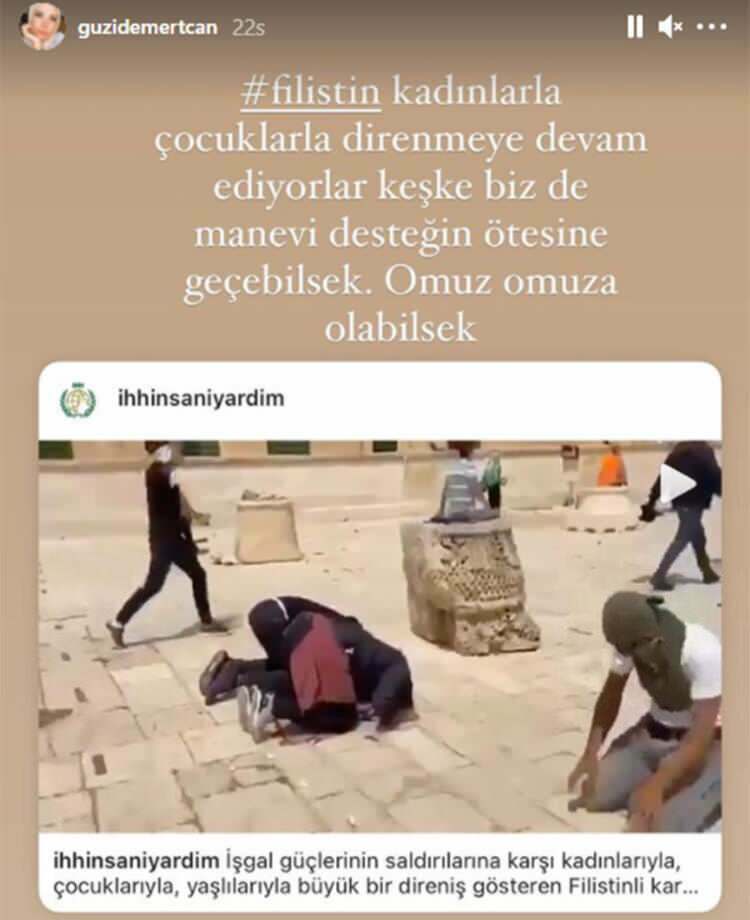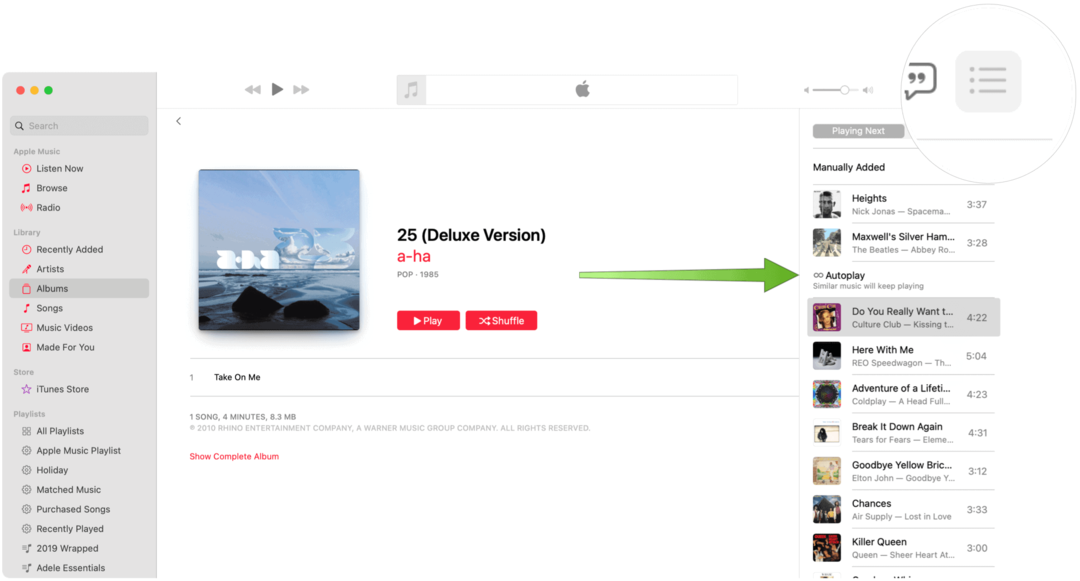प्रकाशित

यदि आप सोच रहे हैं कि प्रतिशत मान की गणना करने के लिए Google शीट्स का उपयोग कैसे करें, तो हमें इसका उत्तर यहां मिल गया है।
हो सकता है कि आपको तुरंत इसका एहसास न हो, लेकिन प्रतिशत गणना काफी उपयोगी है। रोजमर्रा की जिंदगी में, आपको यह गणना करने की आवश्यकता हो सकती है कि कितनी टिप छोड़नी है या प्रतिशत छूट या वृद्धि किसी ऐसी चीज़ पर जिसे आप खरीदना चाह रहे हैं। सौभाग्य से, प्रतिशत की गणना करना बहुत आसान है Google शीट्स का उपयोग करना. आइए इसे करने के कुछ तरीकों पर नजर डालें।
पहला, प्रतिशत वास्तव में क्या है?
आप शायद यह पहले से ही जानते हैं, लेकिन यदि आप नहीं जानते हैं। प्रतिशत (या प्रतिशत) का अर्थ है संपूर्ण का सौवां भाग। उदाहरण के लिए, मान लें कि आप और चार दोस्त हैं छुट्टी पर जा रहे है एक साथ। यदि आप $250 Airbnb की लागत को विभाजित कर रहे हैं, तो आप जानना चाहेंगे कि आपने इसका कितना प्रतिशत भुगतान किया है।
यदि कुल लागत $250 है और आप उसमें से $50 का भुगतान करते हैं, तो आपने कुल का 20% भुगतान कर दिया है। आइए इसे तोड़ें।
प्रतिशत की गणना करने का समीकरण है:
(Part/Total) * 100 = Percentage*
आइए अपना नंबर डालें: आपके द्वारा भुगतान किया गया $50 "भाग" है, और $250 "कुल" है।
50/250 * 100 = 20. आप Google शीट्स में भी कुछ ऐसा ही करने जा रहे हैं, तो आइए अब इसमें गहराई से उतरें।
Google शीट्स में प्रतिशत के साथ कार्य करना
आप इसका उपयोग करेंगे वही मूल सूत्र पहले की तरह, लेकिन आपको आवश्यक रूप से 100 से गुणा करने की आवश्यकता नहीं है। ऐसा इसलिए है क्योंकि आप सेल को प्रतिशत के रूप में प्रारूपित कर सकते हैं, और Google शीट आपके लिए उस गुणन को संभाल लेगा।
हम ऊपर से उसी उदाहरण का उपयोग करेंगे।
Google शीट में प्रतिशत की गणना करने का सरल तरीका
- अपने भाग और कुल राशि को अलग-अलग कक्षों में इनपुट करें।
- तीसरे सेल में, सूत्र का उपयोग करें =ए1/बी1 प्रतिशत की गणना करने के लिए. याद रखें, इस उदाहरण में, A1 में हमारी आंशिक राशि है और B1 में कुल है।
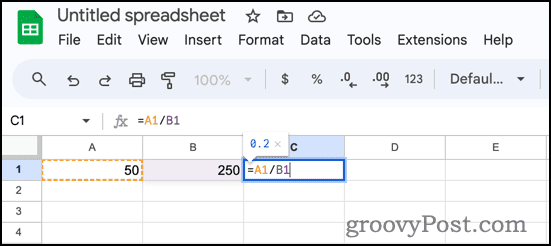
- मूल्य 0.2 प्रकट होता है। अब, चयनित सेल के साथ प्रतिशत फ़ॉर्मेटिंग आइकन पर क्लिक करें। मान इस रूप में प्रदर्शित होने के लिए बदल जाता है 20.00%.
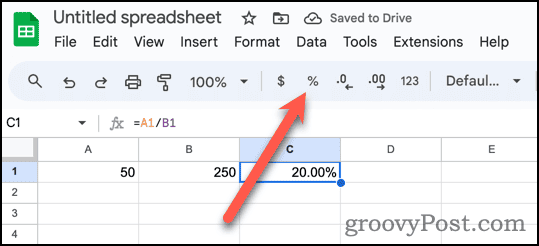
- अब आप दशमलव के बाद मान जोड़ने या हटाने के लिए दशमलव स्थान बटन का उपयोग कर सकते हैं।
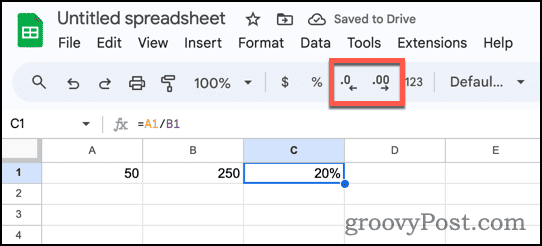
आसानी से समझने के लिए अपने प्रतिशत व्यवस्थित करना और प्रदर्शित करना
बेशक, यह एक बहुत ही सरल उदाहरण था। यदि आपको प्रतिशत के साथ और भी अधिक करने की आवश्यकता हो तो क्या होगा? मान लीजिए कि आपने और आपके दोस्तों ने Airbnb के लिए अलग-अलग राशि का भुगतान किया है। आप कैसे ट्रैक करते हैं कि प्रत्येक ने कितना प्रतिशत भुगतान किया है?
Google शीट आपका समर्थन करती है, और इसे करना त्वरित और आसान दोनों है।
- स्पष्टता के लिए, आप में से प्रत्येक का नाम अलग-अलग पंक्तियों में दर्ज करें।
- कुल राशि और भुगतान की गई राशि दर्ज करें।
- पहली पंक्ति में, सूत्र का प्रयोग करें =बी1/सी1.
- Google शीट्स उन गणनाओं को अन्य पंक्तियों के माध्यम से ले जाने के लिए एक सुझाई गई ऑटोफ़िल की पेशकश कर सकती है।
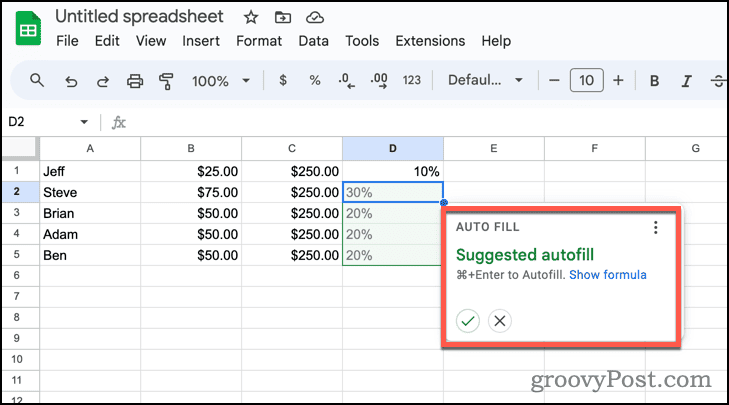
- यदि यह स्वतः भरण सुझाव नहीं देता है, तो क्लिक करें स्वतःभरण हैंडल (गणना वाले सेल के निचले दाएं कोने में नीला बिंदु।) नीचे की कोशिकाओं के चयनित होने तक नीचे खींचें, फिर माउस बटन को छोड़ दें।
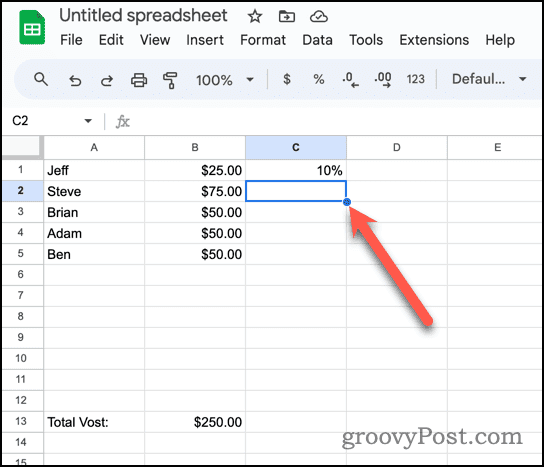
- Google शीट्स सूत्र को अन्य कोशिकाओं में कॉपी करती है, पंक्तियों को प्रतिबिंबित करने के लिए इसे स्वचालित रूप से संशोधित करती है।
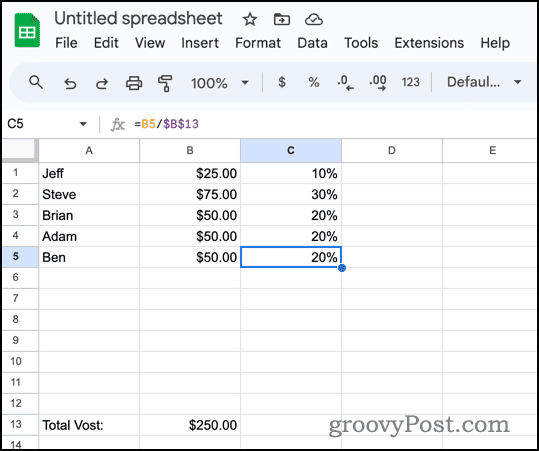
निःसंदेह, प्रत्येक पंक्ति में कुल योग इस प्रकार होना थोड़ा अजीब लगता है। इसके बजाय, आइए कुल को अपनी स्प्रैडशीट के नीचे ले जाएँ।
तालिका के अंत में कुल योग के साथ Google शीट में प्रतिशत की गणना करना
ऐसा करने के लिए, हमें कुल के साथ सेल के पूर्ण संदर्भ का उपयोग करने की आवश्यकता होगी। पूर्ण संदर्भ का अर्थ है कि जब आप इसे अन्य कक्षों में कॉपी करेंगे तो मान नहीं बदलेगा।
- सूत्र को इस प्रकार दर्ज करें =बी1/$बी$13. सेल संदर्भ में डॉलर चिह्न ($) इसे पूर्ण संदर्भ के रूप में चिह्नित करते हैं।
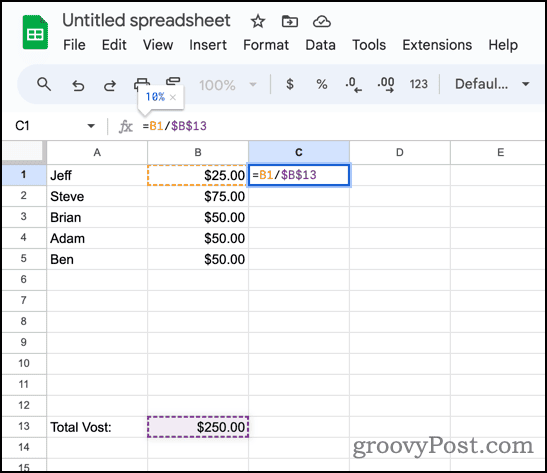
- अपनी तालिका में सूत्र की प्रतिलिपि बनाने के लिए ऑटोफ़िल हैंडल का उपयोग करें।
- आपका सूत्र तालिका के माध्यम से भर जाएगा, प्रत्येक पंक्ति के लिए उपयुक्त "भाग" मानों का उपयोग करने के लिए बदल जाएगा।
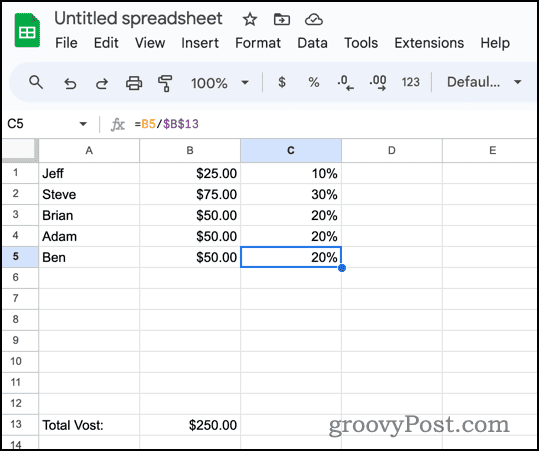
प्रतिशत परिवर्तनों की गणना करने के लिए Google शीट का उपयोग करना
बेशक, यह सिर्फ हिमशैल का सिरा है। आप Google शीट का उपयोग प्रतिशत परिवर्तनों की गणना करने के लिए भी कर सकते हैं, जैसे कि कीमतें कब ऊपर या नीचे जाती हैं।
प्रतिशत परिवर्तन की गणना करने का सूत्र है:
=(New value - Old value) / Old value. आइए देखें कि यह हमारी स्प्रैडशीट में कैसे काम करता है।
- प्रत्येक पंक्ति पर अपने पुराने और नए मान इनपुट करें।
- सेल संदर्भों का उचित उपयोग करते हुए, प्रतिशत परिवर्तन की गणना करने के लिए उपरोक्त सूत्र का उपयोग करें। हमारा फार्मूला होना चाहिए =(सी2-बी2)/बी2.
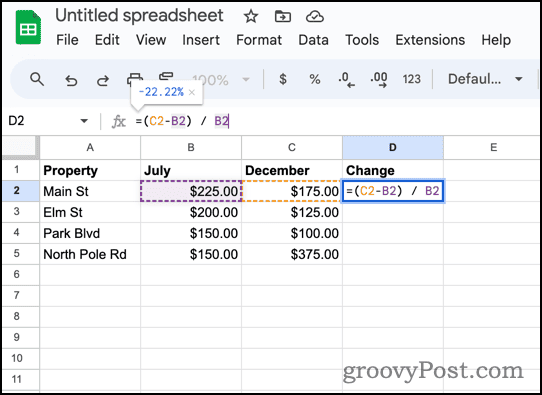
- यदि आपके पास एकाधिक पंक्तियाँ हैं, तो प्रत्येक में अपना सूत्र कॉपी करने के लिए ऑटोफ़िल हैंडल का उपयोग करें।
इसे थोड़ा बेहतर बनाने और डेटा को पचाने में आसान बनाने के लिए, आप यह कर सकते हैं सशर्त स्वरूपण का उपयोग करें एक रंग में सकारात्मक परिवर्तन और दूसरे में नकारात्मक परिवर्तन को उजागर करना।
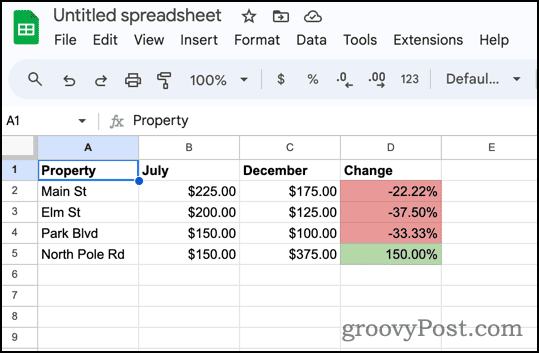
जब आप राशि और प्रतिशत जानते हों तो कुल ज्ञात करना
अंततः, क्या होगा यदि आप जानते हैं कि किसी चीज़ की लागत कितनी है और कितने प्रतिशत की छूट पहले से ही शामिल है? आप उस जानकारी का उपयोग मूल, बिना छूट वाले कुल की गणना करने के लिए कर सकते हैं।
इसके लिए आप जिस सूत्र का उपयोग करेंगे वह है:
Total = Amount/Percentage. Google शीट्स में, मान लीजिए कि हम जानते हैं कि एक कंप्यूटर की कीमत 40% छूट के बाद $1499 है। हम सामान्य कीमत आसानी से पा सकते हैं।
- चूँकि छूट 40% है, हम नियमित खुदरा मूल्य का 60% भुगतान कर रहे हैं। नीचे दिया गया उदाहरण उन सभी मूल्यों को दिखाता है।
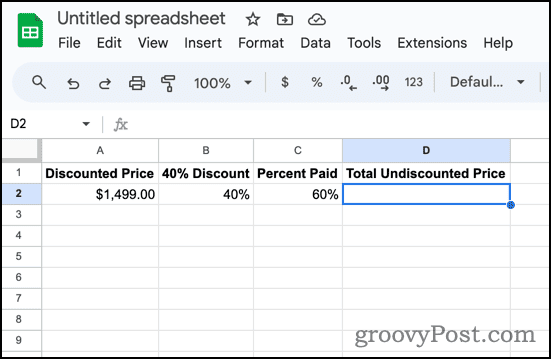
- नीचे कुल बिना छूट वाली कीमत, सूत्र दर्ज करें =ए2/सी2 कुल कीमत की गणना करने के लिए.
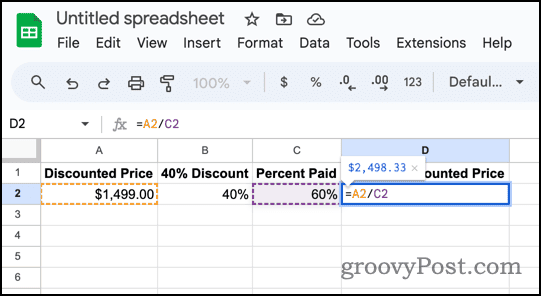
- Google शीट तुरंत कंप्यूटर का मूल कुल $2,498.33 प्रदर्शित करता है।
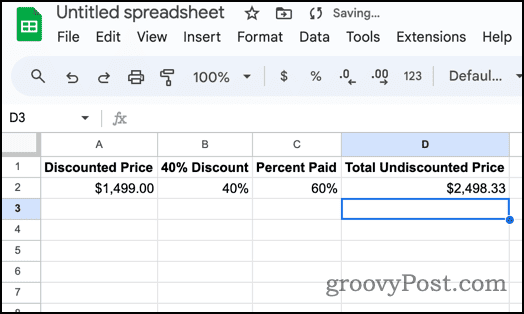
इसे पूरा लपेटना
जैसा कि आप देख सकते हैं, Google शीट्स में प्रतिशत मानों के साथ काम करना और उनकी गणना करना आसान है। ऐसे कई तरीके हैं जिनसे आप इसका उपयोग कर सकते हैं, इसलिए चारों ओर खेलें और स्प्रेडशीट को उन कष्टप्रद गणनाओं को संभालने दें जिन्हें आप कागज पर या इससे भी बदतर, अपने दिमाग में करने की कोशिश कर रहे हैं।
क्या यह लेख सहायक था?
बहुत बढ़िया, इसे साझा करें:
शेयर करनाकरेंredditLinkedinईमेलधन्यवाद!
हमसे संपर्क करने के लिए धन्यवाद.
हमसे संपर्क करने के लिए धन्यवाद.